Anda memiliki ratusan jenis file pada PC Anda, dan mungkin dibutuhkan beberapa program yang dapat membuka masing-masing file tersebut. Windows berusaha memudahkan Anda untuk membuka file-file tersebut dengan menyiapkan default programs untuk setiap jenis file - file gambar, misalnya akan membuka gambar secara default di Windows 10 Photos app.
Tapi bagaimana jika Anda bukan penggemar program / aplikasi bawaan Windows 10 ini, atau Anda menginstal sebuah program / aplikasi yang secara otomatis set sendiri menjasi program default (dan Anda ingin beralih kembali ke program default?? Apa yang harus dilaukan??) Anda harus masuk ke menu Settings untuk mengubah default programs dan aplikasi untuk jenis file dan protokol yang berbeda.
1. Untuk mengubah default programs untuk file dan protokol, buka menu Settings lalu System > Default apps.
2. Pada tahap ini, Anda dapat mengubah program yang ingin Anda gunakan untuk kalender, email, maps, pemutar musik, penampil foto, pemutar video, dan Web browser. Cukup klik default apps saat menu pop-up terbuka dengan aplikasi lain yang mungkin ingin Anda gunakan, atau link ke Windows Store.
3. Untuk set default jenis file individual (misalnya, daripada menggunakan satu program untuk membuka semua file foto, Anda ingin menggunakan program yang berbeda untuk membuka file JPEG dan PNG), klik Choose default apps by file type. Carilah jenis file yang ingin diubah untuk default apps, klik current default app, dan pilih aplikasi yang ingin Anda gunakan dari menu pop-up.
4. Untuk set default protokol individual (misalnya, Anda ingin mengatur PC Anda sehingga Gmail akan terbuka bila Anda mengklik alamat email pada halaman Web), klik Choose default apps by protocol. Cari protokol yang ingin Anda ubah untuk default apps, klik current default app, dan pilih aplikasi yang ingin Anda gunakan dari menu pop-up.
5. Mengubah default programs untuk jenis file individual dan protokol dapat sangat membosankan. Sebaliknya, Anda dapat mengatur default dari Program / aplikasi dengan mengklik Set defaults by app. Pengaturan ini akan membuka jendela Set Default Program Control Panel. Pilih program dan klik Set this program as default untuk mengatur program sebagai program default untuk dapat membuka semua jenis file dan protokol, atau klik Choose defaults for this program untuk memilih jenis file individu dan protokol dari daftar.

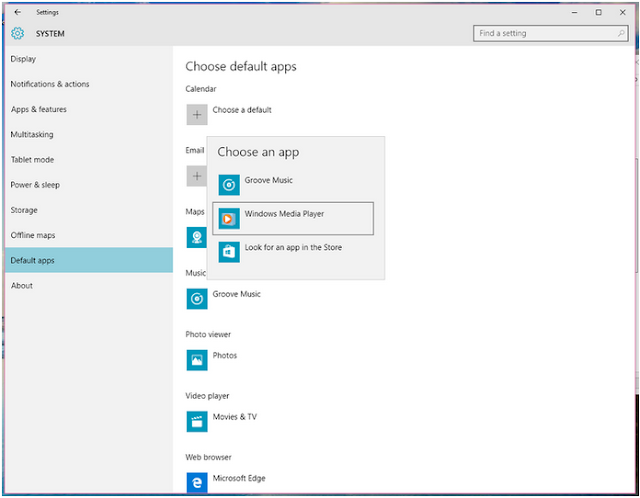
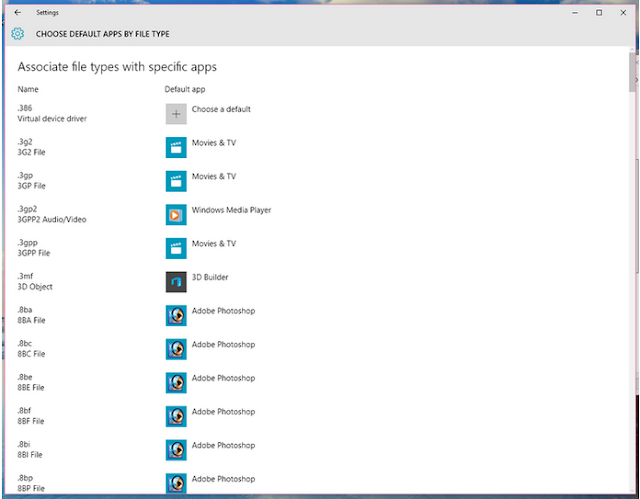


makasih gan share nya
ReplyDeletegan gimana klo udh ganti default program terus abis direstart balik lagi default programnya ke settingan awal?
ReplyDeleteIya, punyaku jugak gitu. Gabisa dirubah ke default program lagi
Deletemanteb nih, ane coba berhasil gan. terimakasih
ReplyDeletesolder infrared
Nice Kak infonya, sangat membantu. Sukses dan sehat selalu kak..
ReplyDeletePerkenalkan juga saya Denny Gunawan mahasiswa ISB Atma Luhur..
ISB Atma Luhur